- Lås upp Apple ID
- Bypass iCloud-aktiveringslås
- Doulci iCloud upplåsningsverktyg
- Factory Unlock iPhone
- Bypass iPhone-lösenord
- Återställ iPhone-lösenord
- Lås upp Apple ID
- Lås upp iPhone 8 / 8Plus
- iCloud Lock-borttagning
- iCloud Unlock Deluxe
- iPhone Lås skärm
- Lås upp iPad
- Lås upp iPhone SE
- Lås upp Tmobile iPhone
- Ta bort Apple ID-lösenord
Så här löser du när Apple ID är låst av säkerhetsskäl
 Uppdaterad av Lisa Ou / 16 september 2021 16:30
Uppdaterad av Lisa Ou / 16 september 2021 16:30Oavsett om du glöm lösenordet för en iPhone, eller inte kan svara på säkerhetsfrågorna för många gånger, kommer du att låsas utanför ditt Apple -ID med felmeddelandet, Apple -ID har inaktiverats av säkerhetsskäl. Vad ska du göra om du inte kommer ihåg lösenordet? Lär dig bara mer om de två användbara metoderna för att gå in i det låsta Apple -ID från artikeln.
![Hur man löser när Apple ID är låst av säkerhetsskäl [Enkel guide]](https://www.fonelab.com/images/ios-unlocker/apple-id-locked-for-security-reasons.jpg)

Guide Lista
1. Tips om Apple -ID är låsta av säkerhetsskäl
Hur vet jag om mitt Apple -ID är låst av säkerhetsskäl?
Om ditt Apple -ID blev låst kan ett av dessa meddelanden visas på din Apple -enhet:
- Du kan inte logga in eftersom kontot avaktiverades av säkerhetsskäl.
- Detta Apple -ID har inaktiverats av säkerhetsskäl.
- Ditt Apple -ID har inaktiverats av säkerhetsskäl.
- Apple -ID har inaktiverats av säkerhetsskäl.
Varför är mitt Apple -ID låst av säkerhetsskäl?
Apple skulle automatiskt låsa alla Apple -ID som bedöms kunna riskera obehörig åtkomst. Det kan utlösas genom att logga från en okänd plats eller ovanlig användaraktivitet, och det är därför Apple kommer att inaktivera ditt Apple -ID av säkerhetsskäl. Vanligtvis kan det vara en försiktig åtgärd för att skydda ditt konto från identitetsstöld.
Hur lång tid tar det att låsa upp Apple -ID?
Om du går igenom den officiella Apple -processen kan det ta från några timmar upp till några dagar att låsa upp ditt inaktiverade Apple -ID, beroende på den specifika informationen som är knuten till ditt ärende och verifiering av din identitetsprocess. Men med FoneLab iOS Unlocker kan vi hjälpa dig att snabbt åtgärda problemet med "Apple ID har inaktiverats av säkerhetsskäl" inom en kort tidsperiod.
FoneLab Hjälper dig att låsa upp iPhone-skärmen, tar bort Apple-ID eller dess lösenord, ta bort skärmtid eller lösenord på några sekunder.
- Hjälper dig att låsa upp iPhone-skärmen.
- Tar bort Apple ID eller dess lösenord.
- Ta bort skärmtid eller lösenord för begränsning i sekunder.
2. Hur man åtgärdar inaktiverat Apple -ID utan lösenord
Om du inte kommer ihåg ditt Apple ID -lösenord, för att kringgå det låsta Apple -ID, måste du få åtkomst till ditt Apple -konto eftersom Apple förvirrade dig med en skadlig hackare. Oroa dig inte! Eftersom vi har en elegant lösning på dina problem med en omedelbar lösning behöver du inte komplexa datorkunskaper för att ta bort din "Apple ID är inaktiverad av säkerhetsskäl" -varning och komma åt dina iCloud -data igen!
Glad att presentera FoneLab iOS Unlocker som det ultimata verktyget för att hjälpa dig Apple bestämde sig för att inaktivera dina Apple ID-säkerhetsskäl med ett lättanvänt gränssnitt och enkla instruktioner. FoneLab iOS Unlocker stöder också:
- Ta bort Apple ID från din inaktiverade iPhone utan lösenord.
- Bryt in i den låsta iPhone och ta bort lösenordet, Touch ID eller Face ID.
- Bypass Screen Time begränsning lösenord utan att förlora data.
- Stöd det senaste iOS -systemet på marknaden, liksom de tidigare versionerna.
FoneLab Hjälper dig att låsa upp iPhone-skärmen, tar bort Apple-ID eller dess lösenord, ta bort skärmtid eller lösenord på några sekunder.
- Hjälper dig att låsa upp iPhone-skärmen.
- Tar bort Apple ID eller dess lösenord.
- Ta bort skärmtid eller lösenord för begränsning i sekunder.
steg 1Ladda ner FoneLab iOS Unlocker från vår webbplats, dubbelklicka på installationsprogrammet för att slutföra processen. När du har öppnat appen visas en elegant och tillräcklig skärm med de viktigaste funktionerna som att ta bort ditt funktionshindrade Apple -ID från din iPhone. Klicka bara på Ta bort Apple ID Alternativ i mitten av skärmen och anslut din iPhone till din dator under tiden.

steg 2Du måste trycka lätt på Litar knappen på skärmen på din iPhone med din lösenord innan FoneLab iOS Unlocker kunde känna igen din telefon. En skärm kommer att dyka upp som berättar vad FoneLab iOS Unlocker skulle utföra, klicka på Start knappen och hoppa till nästa steg.

steg 3Nästa steg ger FoneLab iOS Unlocker dig detaljerade instruktioner. Följ dessa steg för att fortsätta.
Först måste du gå till Inställningar > Allmänt > Återställa på din iPhone
För det andra, välj Återställ alla inställningaroch ange ditt lösenord.
Slutligen startar din iPhone om medan FoneLab iOS Unlocker tar resten av arbetet och tar bort ditt inaktiverade Apple -ID.

3. Så här fixar du inaktiverat Apple -ID med ett lösenord
Om du fortfarande kommer ihåg ditt lösenord för Apple -ID eller någon identifieringsinformation relaterad till ditt Apple -ID kan du också använda den officiella metoden via Apple iForgot och åtgärda problemet när din iPhone visar dig att låsa upp ditt Apple -ID av säkerhetsskäl. Men med den officiella metoden måste du komma ihåg antingen dina säkerhetsfrågor, ha din tvåfaktorsautorisering aktiverad eller ha antecknat din Apple-återställningsnyckel.
steg 1Besök Apple ID -webbsidan i valfri webbläsare.
steg 2Du kan försöka återställa ditt Apple -ID genom att välja Återställ lösenord alternativ. Apple ger dig två val, antingen får du ett mejl eller svarar på säkerhetsfrågor. Om du fortfarande har tillgång till din e -postinkorg väljer du Skaffa en e-post alternativ. Om du fortfarande kommer ihåg säkerhetsfrågorna på ditt funktionshindrade Apple -ID väljer du Besvara säkerhetsfrågor alternativ.
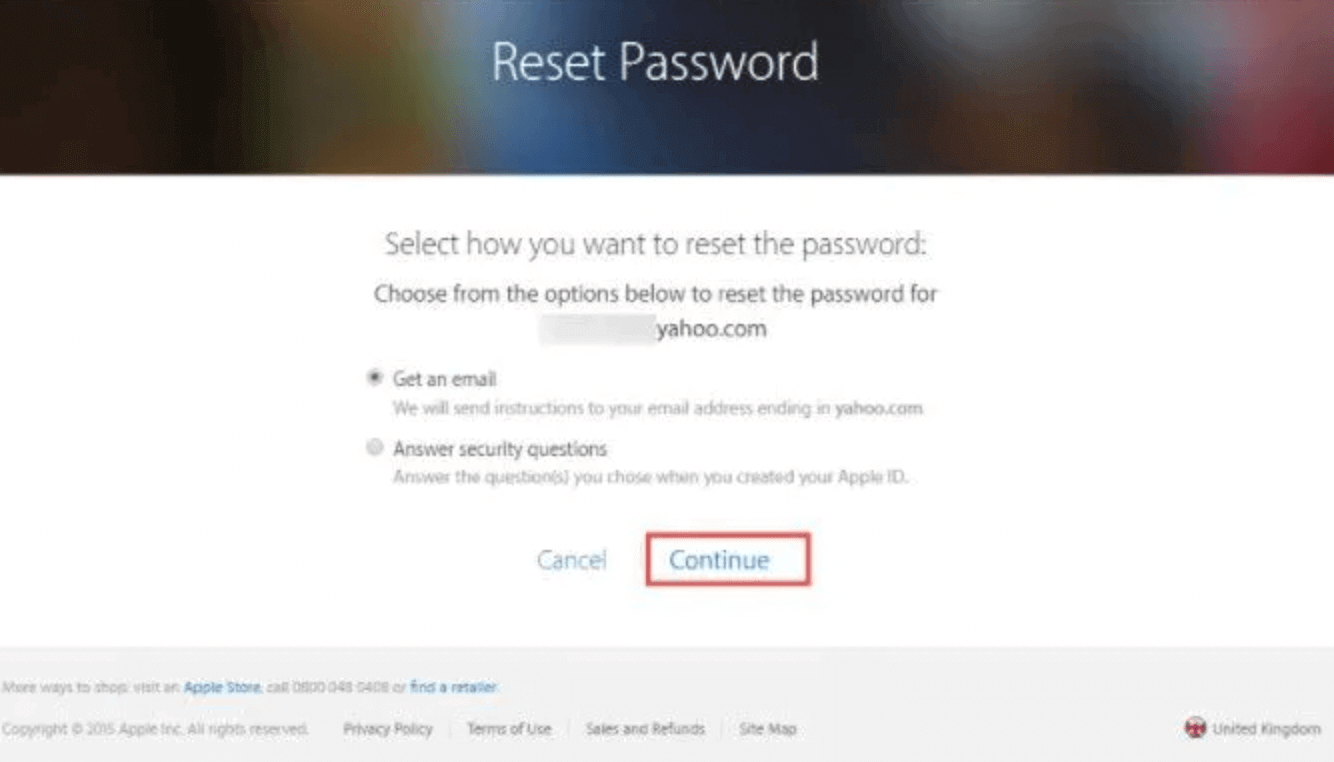
steg 3Om du inte kunde kringgå något av alternativen, men hade tvåfaktorsautorisering aktiverat på din iPhone, skulle detta vara ett realistiskt val för dig. Navigera till Inställningar alternativ på din iPhone -skärm, tryck på ditt namn och välj Lösenord och säkerhet flik. Knacka på Ändra lösenord och din iPhone guidar dig att använda tvåfaktorsautorisation för att låsa upp ditt Apple-ID som inaktiverades av säkerhetsskäl.
steg 4Om du också glömmer att konfigurera din iPhone med tvåfaktorsautorisering kan du också använda en återställningsnyckel som ett alternativ. Du måste logga in på Apple iForgot -webbplatsen och ange ditt Apple -ID. Du skulle bli ombedd att återställa din nyckel, ange koden på 12 siffror och en verifieringsprocess kommer att slutföras så att du kan välja ett nytt lösenord för ditt Apple -ID. Använd det nya lösenordet för att låsa upp ditt inaktiverade Apple -ID.

Slutsats
Försök att återställa ditt iCloud -konto kan visa sig förbryllande när din iPhone visar "Ditt Apple -ID är inaktiverat av säkerhetsskäl" eftersom det inte kan finnas något fel på din sida. Förutom att sicksacka genom Apples labyrint av lösenordsåterställning och identifieringsprocess kan du alltid använda FoneLab iOS Unlocker för att hjälpa dig att fixa ditt inaktiverade Apple -ID inom flera klick och tryck.
FoneLab Hjälper dig att låsa upp iPhone-skärmen, tar bort Apple-ID eller dess lösenord, ta bort skärmtid eller lösenord på några sekunder.
- Hjälper dig att låsa upp iPhone-skärmen.
- Tar bort Apple ID eller dess lösenord.
- Ta bort skärmtid eller lösenord för begränsning i sekunder.
